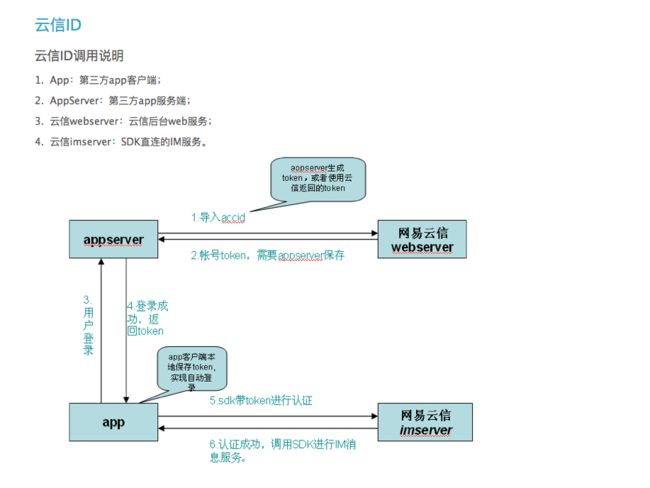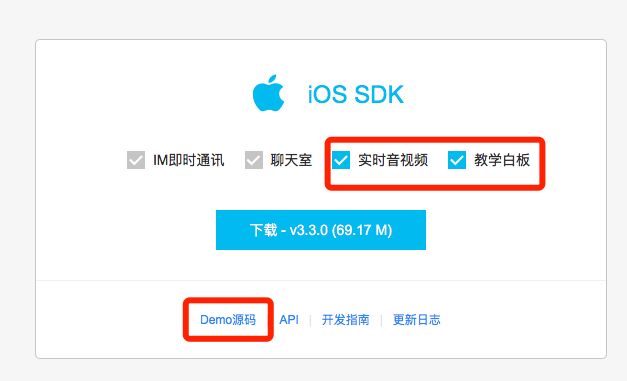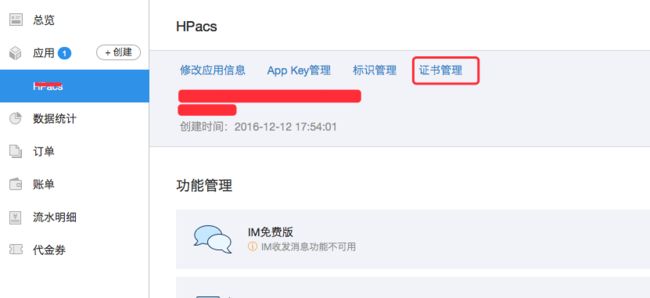一. 基本流程
以下所有皆是在swift 3下面的demo
1.pod集成
pod 'NIMSDK'
2.添加引用
// 桥接文件中添加头文件
#import "NIMSDK/NIMSDK.h"
#import "NIMSDK/NIMAVChat.h"
3.后台token生成
生成token用于登录
4. 登录,呼叫,显示等主业务
// 登录
NIMSDK.shared().loginManager.login(aLogin, token: aToken) { (error) in
if error != nil {
errors?()
}
}
// 呼叫
NIMSDK.shared().netCallManager.start(CallId, type: type, option: aOption) { [weak self] (error, callID) in
guard let aSelf = self else { // 连接中关闭了
NIMSDK.shared().netCallManager.hangup(callID)
return
}
if error == nil {
HHNIMPlayer.default.playSendRing()
} else {
}
}
// 远程视频的处理view可以直接使用demo中的NTESGLView(注意桥接文件导入)
// 代理NIMNetCallManagerDelegate
// 处理相关代理方法(接通,挂断,网络状态(优良中差),摄像头切换,音视频切换等)
具体使用可以看官方demo, 基本上功能都有
地址:http://netease.im/im-sdk-demo
二. 爬坑系列
1. APNS
注册证书,后台配置,客户端配置
注册推送证书:注册推送证书
导出p12时,一定要设置密码, 云信后台要求必须输入密码(醉了醉了)
自定义sound: 拨打对方时将项目的语音文件路径传递
aOption.apnsContent = "专家正在发起一次视频通话"
aOption.apnsSound = "calling.mp3"
// 注意:调试时,双方都应该为最新代码, 声音不生效有限考虑是否静音
2.横屏问题
如果app强制横屏状态, NIMSDK返回的本地视频流的Layer会旋转90°
解决方案: 将layer旋转90°
func onLocalPreviewReady(_ layer: CALayer) {
if localVideoLayer != nil {
localVideoLayer?.removeFromSuperlayer()
}
layer.anchorPointZ = 0.5
localVideoLayer = layer
localVideoLayer?.transform = CATransform3DRotate(CATransform3DIdentity, CGFloat(-M_PI / 2), 0, 0, 1)
localVideoLayer?.frame = CGRect(x: 0, y: 0, width: 255, height: 193)
mLocalView.layer.addSublayer(localVideoLayer!)
}
// mLocalView 为xib中用于显示本地视频的view